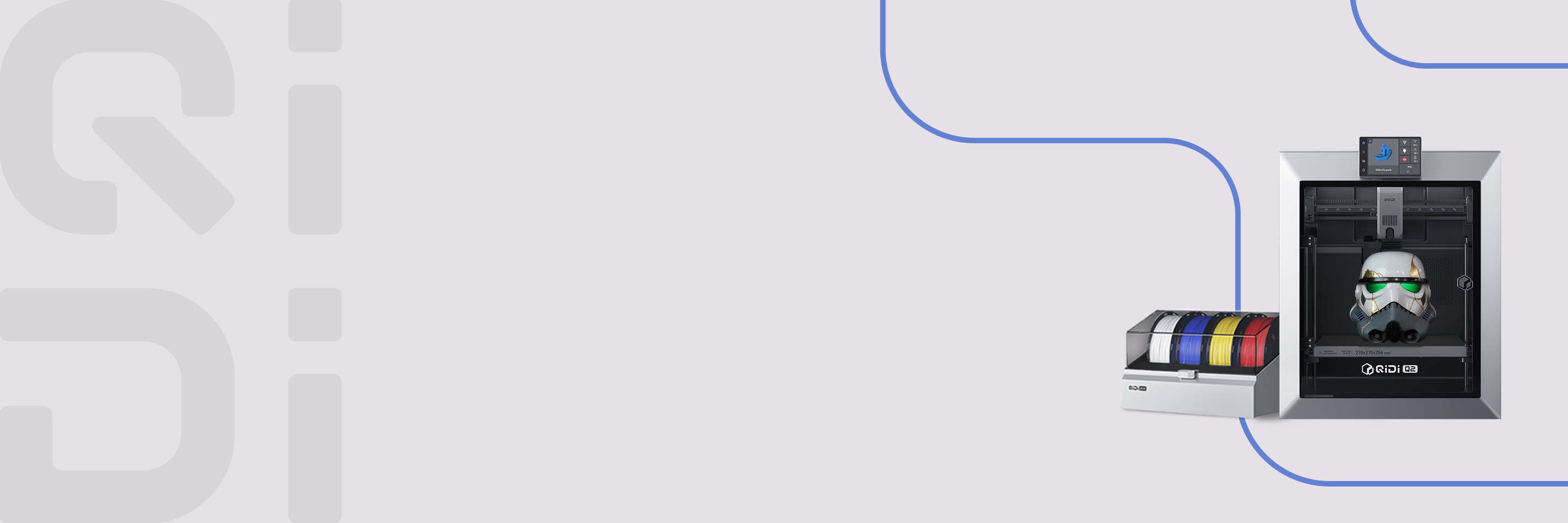QIDI Studio でカスタム フィラメントまたは新しいプロセスを作成する方法

QIDI Studioで3Dプリントを行う際、デフォルトのフィラメント設定とプロセス設定でほとんどのニーズは満たせますが、他社製や特殊なフィラメントを使う場合は、より良い印刷結果を得るためにカスタムフィラメント設定やプロセスを手動で作成する必要があります。さらに、これらのプリセットを他人と移行・共有したい場合、エクスポート・インポート機能を利用できます。
このチュートリアルでは、QIDI Studioでカスタムフィラメントの作成、新しいプロセスの作成、プリセットのエクスポート・インポート方法をステップごとに学び、印刷をより柔軟かつ正確に行えるようになります!
1. カスタムフィラメントの作成方法
(1) 下図の手順に従ってフィラメント作成画面に入ります。

(2)「システムフィラメント」を選択すると、赤枠内に必要なフィラメントが見つかります。見つからない場合は(3)のステップでカスタムフィラメントを追加します。

(3)「カスタムフィラメント」を選択し、「新規作成」をクリックします。フィラメントのメーカー、種類、型番を入力します。メーカーが見つからない場合、「希望のメーカーが見つからない」にチェックを入れ、独自のメーカー名を入力します。


(4) 例えば「QD UltraPA CF-25」を追加したい場合、下記のように追加します。

(5) カスタムフィラメント作成後は、必ずその特性に応じてパラメーターを変更してください。パラメーターが不明な場合は、フィラメント販売元に問い合わせてください。

2. 新しいプロセスの作成・保存方法
新しいプロセスを作成して保存するには、以下の手順で行います。
例えば、サポートをオンにしてタイプを「ツリー(自動)」にした新しいプロセスを保存したい場合は、下図のように行います。
注: 新しいプロセス名は覚えやすく検索しやすい名前にしてください。

3. プリセットのエクスポート・インポート方法
フィラメントまたはプロセスのプリセットを移行・共有したい場合は、エクスポート・インポート機能を使用できます。
(1) 下図の手順で「プリセットパッケージをエクスポート」画面に入ります。

(2) 必要に応じてフィラメントまたはプロセスのプリセットを選択してエクスポートします。例えばQD UltraPA CF-25フィラメントのフィラメントプリセットをエクスポートする場合は下図の通りです。

(3) プリセットファイルをインポートしたい場合は、「設定をインポート」機能を使い、パソコンから必要なファイルを選択します。


(4) 下図のように「インポート結果」ウィンドウが表示されれば、プリセットファイルが正常にインポートされたことを意味します。

最後に
このチュートリアルを通じて、カスタムフィラメントの作成方法、新しいプロセスの作成、プリセットのエクスポート・インポート方法を習得し、3Dプリント体験をより柔軟でパーソナライズされたものにしましょう。
使用中に問題があれば、ぜひQIDI 3Dプリントコミュニティに参加して、他のユーザーと経験を共有し、より多くの活用法を一緒に探りましょう!
 Q2
Q2
 Plus 4
Plus 4
 QIDI Box
QIDI Box
 Q1 Pro
Q1 Pro
 X-Max 3
X-Max 3